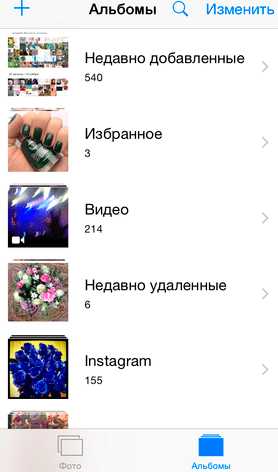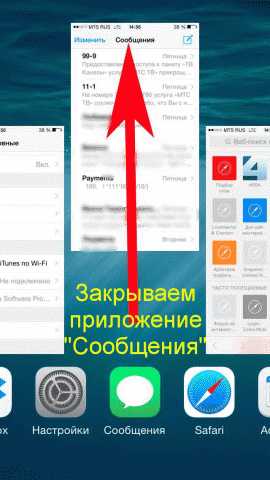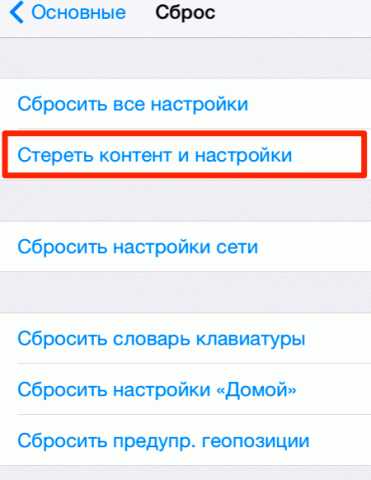Что значит другое в памяти макбука. Как почистить раздел «Другое» на iPhone и iPad
Привет! Памяти много не бывает — это факт. И вне зависимости от того, сколько встроенных гигабайт имеет iPad или iPhone, довольно быстро их становится недостаточно и приходит время для удаления ненужных файлов. Видео, картинки, приложения, игры, музыка — с этим все просто. Удалили — место освободилось.
Однако, анализируя информацию о занятом пространстве (особенно наглядно это продемонстрировано в программе iTunes), можно заметить, что очень много места занимает папка «Другое». И вот здесь у неподготовленного пользователя возникает вполне резонный вопрос — это чего за ерунда такая? Apple, ты опять что-то придумала? Придумала. А нам с вами разбираться. Давайте посмотрим — что же содержит данный раздел и как очистить его от мусора?
Поехали же!
Что такое «Другое» на iOS
Все файлы в памяти iPhone и iPad делятся на несколько категорий. Это Фото, Документы, Аудио, Книги и Программы. Если какой-либо из загружаемых или создаваемых системой файлов не попадает в перечисленные разделы, он автоматически сохраняется в папку «Другое».
Здесь может хранится самая разнообразная информация:
- Временные файлы.
- Настройки приложений.
- Игровые сохранения.
- Кэш браузера.
- История переписки.
- Установленные из неофициальных источников приложения (например ).
- Все, что загружено в обход iTunes.
Кстати, прерванная синхронизация с iTunes (вытащить провод, отключить компьютер, телефон во время этого процесса), также отлично способствует увеличению данного раздела.
Со временем «Другое» разрастается до катастрофических размеров и приходит время задуматься над его очисткой. Давайте рассмотрим несколько способов, позволяющих навести порядок в этой папке.
Как очистить «Другое» на iPad и iPhone
Существует два подхода к решению данной проблемы. Это можно сделать при помощи специальной программы, а также вручную. Лучше всего скомбинировать оба метода, ну а начать проще всего со специальной утилиты.
PhoneClean
Сама программа бесплатна, есть версия на «великом и могучем». Подчищает весь мусор, который частенько оставляют за собой игры и приложения. Интерфейс достаточно простой, поэтому подробно описывать весь процесс чистки «Другого» не стану. Единственное — обратите внимание, напротив каких данных Вы ставите галочку на удаление. Иначе, есть вероятность затронуть какие-либо нужные личные файлы.
Убираем «Другое» из iPhone и iPad самостоятельно
В первую очередь стоит обратить внимание на приложения, файлы которых занимают слишком много свободного пространства. Для этого нужно перейти в меню Настройки, открыть вкладку Основное, выбрать раздел Статистика, а оттуда перейти в Хранилище. Устройство загрузит список установленных приложений. Нажав на него, Вы увидите, сколько места занимает сама программа и каков размер сторонних данных, созданных этой программой.
Вот эта инфо
offlink.ru
Как удалить другие данные на iPhone / IPad Легко?
Поскольку другие данные на iPhone состоит из смешанных источников, это может быть довольно утомительным , чтобы минимизировать его пространство. Если вы хотите , чтобы сэкономить время и получить продуктивные результаты, то вы должны обязательно принять помощь профессионально спроектированные приложения. Вы можете просто использовать Wondershare в SafeEraser , чтобы избавиться от кэша и ненужных данных с устройства.
Он в основном используется для удаления устройства полностью для того, чтобы защитить вашу личную информацию. Хотя, он также обеспечивает дополнительную функцию для удаления ненужных и кэш-файлов. Это IOS оптимизатор будет убедиться, что другое устройство хранения вашего телефона сведено к минимуму. Очистить личные данные и получить немного свободного места на устройстве в кратчайшие сроки с помощью этого замечательного приложения. Узнайте, как удалить другие на iPhone с помощью SafeEraser, выполнив следующие действия.
Защита личных сведений
- Постоянно стереть Android & iPhone
- Удалить удаленные файлы на IOS устройств
- Очистить личные данные на IOS устройств
- Свободное пространство и ускорить мобильное iУстройство
- Поддержка iPhone (IOS 6.1.6 и выше) и Android устройств (от Android 2.1 до Android 6.0).
1. Во — первых, скачать Wondershare SafeEraser с официального сайта прямо здесь . Вы можете выбрать для своей бесплатной версии или купить желаемый план. После установки, запустите его на устройстве и подключите iPhone к системе , а также.

2. Приложение автоматически обнаружит устройство и предоставляют различные операции для выполнения. Выберите «IOS Optimizer», чтобы избавиться от нежелательных данных, временных файлов, кэша и т.д. с вашего устройства.
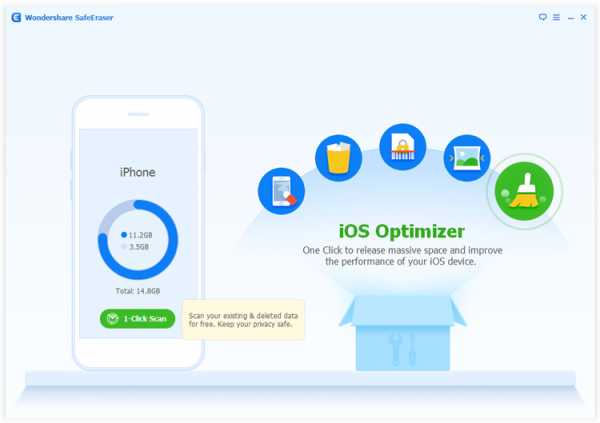
3. Теперь, просто нажмите на кнопку «Start Scan», чтобы начать процесс сканирования.
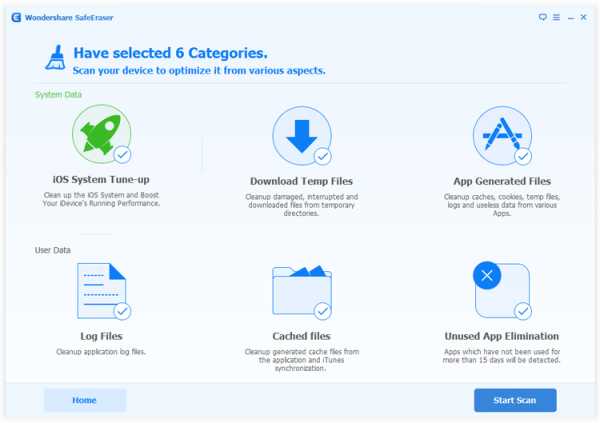
4. Через некоторое время, приложение будет предоставить список всех тех категорий, которые могут быть оптимизированы. Просто сделайте свой выбор и нажмите на кнопку «зачистка».
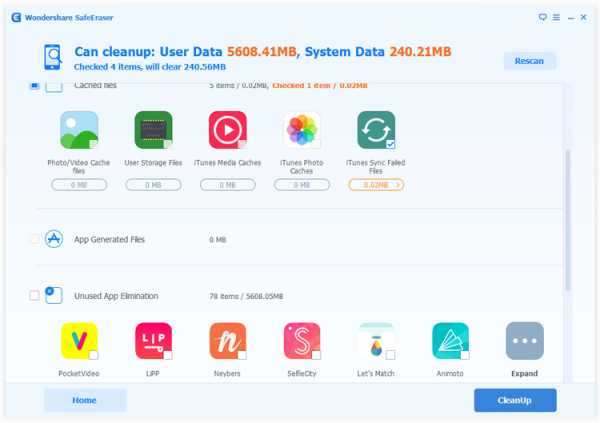
5. Это будет инициировать процесс очистки. Вы можете узнать об этом от индикатора на экране. Подождите некоторое время и убедитесь, что вы не отключайте устройство во время этой стадии.
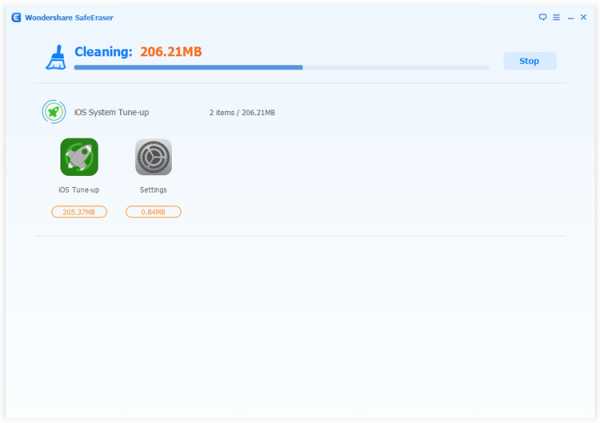
6. Как только пространство будет очищено, устройство будет перезапущен. Не отключайте его, и пусть он перезагрузится.
7. В конце концов, интерфейс будет генерировать базовый отчет о процессе оптимизации. Вы можете просто отключить устройство и использовать его свободное пространство в соответствии с вашими потребностями.
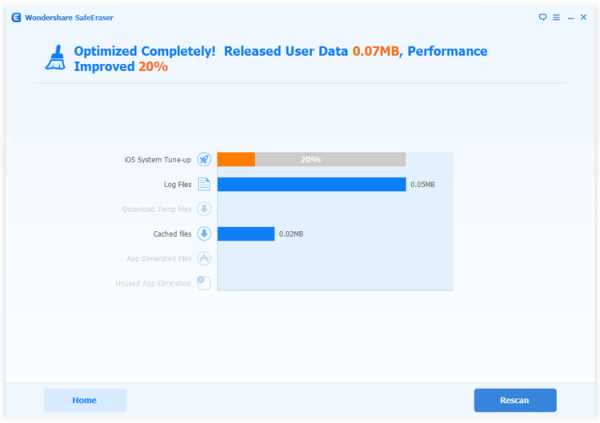
Как очистить раздел «Другое» на iOS без компьютера
Apple Тимур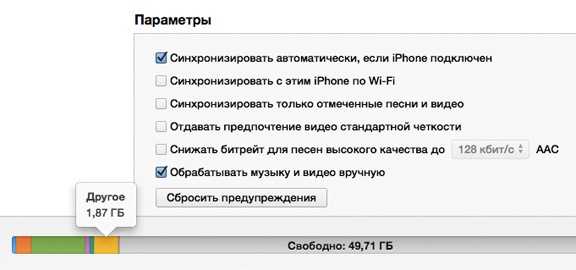

Вы наверно замечали, что когда вы подключаете свое ай-устройство к компьютеру, iTunes пишет, что раздел «Другое» занимает определенное количество мегабайт или гигабайт. Что скрывается под словом «другое»? Ответ прост: Многие программы на iOS создают временные файлы, кэш, куки и другое.
Теперь встает второй вопрос: как очистить память от этих файлов?
Все очень просто! Причем, вам не понадобится компьютер!
Инструкция:
1. Купите в App Store программу iCleaner (всего 33 рубля).
2. Запустите программу и выберите способ сканирования: быстрый или безопасный.

3. Далее разрешите или запретите очистку временных файлов.
4. Нажмите кнопку «Начать очистку»и ждите.
5. Все! Все лишние файлы удалены!
tim4ous.com
Как уменьшить «Другое» в iTunes для освобождения памяти iPhone, iPad, iPod Touch
Если Вы хоть раз подключали свой iPhone, iPad, iPod Touch к компьютеру с установленным iTunes, то наверняка замечали полоску информации о занятой и свободной памяти, расположенную внизу экрана информации об устройстве. Многие пользователи замечают, что большую часть памяти на их устройствах занимают файлы из категории «Другое». В этой статье мы расскажем Вам, что это за файлы и как избавиться от них.
Вконтакте
Google+
Обычно категория
Конечно, многие владельцы iPhone и iPad пользуются своими устройствами несколько лет и не испытывают никаких проблем с переполнением категории Другое. Сигналом к удалению ненужных файлов может послужить то, что на Вашем устройстве может закончиться память, при этом на нем не будет большого количества музыки, видео или программ.
Как уменьшить (удалить) «Другое» в iTunes для освобождения памяти iPhone, iPad, iPod Touch
Удаление и переустановка программ
Если проблема нехватки памяти Вас не беспокоит, то можно проверить наличие большого количества ненужных файлов через приложение
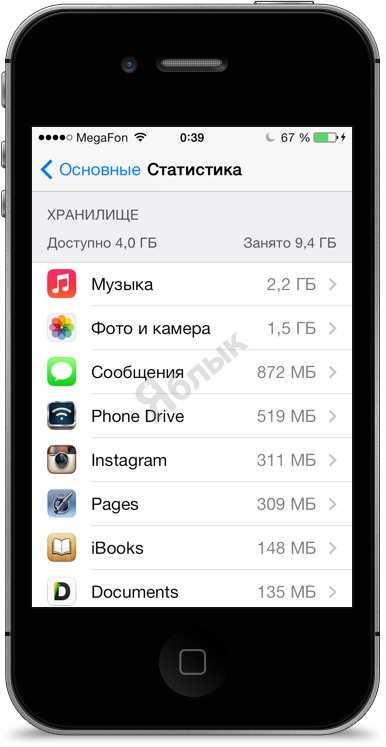
Для того, что бы понять сколько данных хранит то или иное приложение достаточно нажать на соответствующую строку в этом списке. В открывшемся окне Вы сможете узнать размер самого приложения и размер данных, находящихся в нем.

Например, размер программы Instagram составляет 21,1 Мб, в то время как Документы и данные занимают на устройстве 290 Мб. Что бы освободить память достаточно просто удалить программу и скачать ее заново из App Store. Пользователи с джейлбрейком могут воспользоваться утилитой IconTool — с помощью нее как раз можно удалить Документы и данные, при этом не переустанавливая программу.
В некоторых программах, например видеоплеерах, достаточно просто удалить файлы через само приложение.
Удаление больших диалогов в Сообщениях
Пользователи iPhone, iPad и iPod Touch очень часто отправляют друзьям фотографии и видео через сообщения, особенно после появления сервиса iMessage. Все эти сообщения сохраняются в памяти iOS-устройства и могут занимать значительный объем памяти. Мы рекомендуем удалять переписки с большим количеством сообщений или медиафайлов.
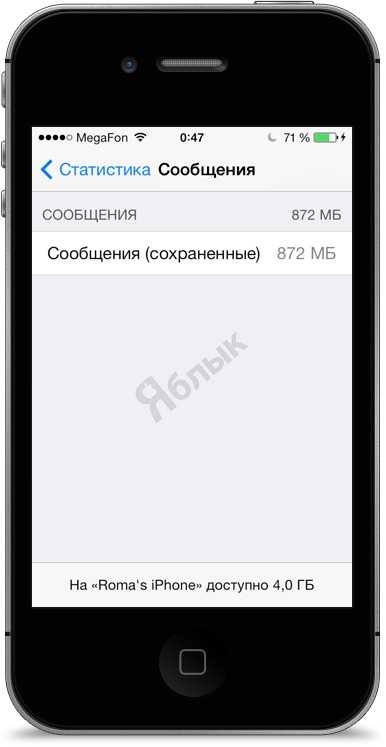
Для этого в программе Сообщения нажмите клавишу Изменить. После этого напротив диалогов появится символ удаления, при нажатии на который будет появляться клавиша Удалить. Так же в программе Сообщения для удаления диалогов можно использовать жест «смахивания».
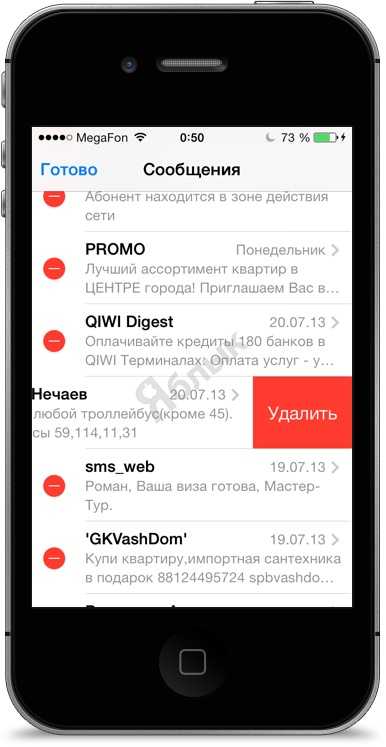
Создайте резервную копию и восстановите свой iPhone
Дело в том, что при восстановлении iOS-устройства из резервной копии происходит удаление большого количества ненужных файлов. Сделать это можно м помощью iTunes или iCloud. Этот метод не может гарантировать уменьшение раздела Другое в iTunes, особенно если в резервной копии было много файлов из программ или сообщений, но является самым действенным.
Смотрите также:
Вконтакте
Google+
Метки: iFaq, IOS.yablyk.com
Как удалить временные файлы на iPhone и другие способы освободить память
Как удалить временные файлы на iPhone и другие способы освободить память
У активных пользователей смартфонов часто возникают ситуации нехватки свободного места в телефоне, и сегодня мы расскажем, как освободить память на iPhone и удалить временные файлы.
Мы покажем несколько простых способов, как очистить iPhone от ненужных, временных файлов и тем самым увеличить свободное пространство на вашем устройстве.
Способ первый. Удаление и переустановка программ
Проверить объем ненужных файлов возможно через вкладку Настройки Вашего iOS-устройства. Для этого необходимо войти в Настройки -> Основные -> Статистика. После небольшого процесса загрузки Вы увидите список всех приложений, в том числе и стандартных, а также количество памяти, которые они занимают на Вашем iPhone, iPad или iPod Touch.
Для того, что бы понять, сколько данных хранит то или иное приложение, достаточно нажать на соответствующую строку с наименование программы в этом списке. В открывшемся окне Вы можно увидеть размер самого приложения, а также размер данных, находящихся в нем.
Например, размер программы ВКонтакте 2 составляет 16,4 Мб, в то время как Документы и данные занимают на устройстве 2,6 Гб, те самые временные, ненужные файлы. Чтобы очистить телефон от этих данных, достаточно просто удалить приложение и заново скачать его из App Store.
В настройках некоторых программ существует пункт очистить кэш, в этом случае необязательно переустанавливать приложение, достаточно войти в настройки и нажать кнопку очистить кэш. Приложения вроде видеоплееров, позволяют удалять файлы напрямую в программе.
Способ второй. Удаление больших диалогов в Сообщениях.
Пользователи iPhone, iPad и iPod Touch очень часто отправляют друзьям фотографии и видео через сообщения, особенно после появления сервиса iMessage. Все эти сообщения сохраняются в памяти iOS-устройства и со временем могут занимать значительный объем памяти. Если проблема нехватки памяти Вас беспокоит? рекомендуем удалять переписки с большим количеством сообщений или медиафайлов.
Для этого в программе Сообщения нажмите клавишу Изменить, после чего напротив диалогов появится символ удаления, при нажатии на который будет появляться клавиша Удалить. Также в программе Сообщения для удаления диалогов можно использовать жест «смахивания».
Способ третий. Создайте резервную копию и восстановите свой iPhone.
Дело в том, что при восстановлении iOS-устройства из резервной копии происходит удаление большого количества ненужных файлов. Сделать это можно с помощью iTunes или iCloud. Этот метод не может гарантировать уменьшение раздела Другое в iTunes, особенно если в резервной копии было много файлов из программ или сообщений, но является самым действенным.
Способ четвертый. Фото и «Фотопоток».
За время использования накапливается много ненужных смазанных фото и прочего мусора, удалив который можно очистить как минимум и 1Гб.
Также если в Вашем iPhone включена функция Фотопоток можно удалить все фотографии с телефона, они останутся в облаке – Фотопотоке. Хоть Фотопоток и считается облачным сервисом, как iCloud, но это совсем не так. iCloud работает только при подключенном интернете, а вот Фотопотоком мы можем пользоваться в любое время, независимо от наличия подключения к интернету, это уже вызывает подозрение. И действительно, в общей сумме при удалении фотографий с Фотопотока, но при наличии их в приложении Фото, место на iPhone увеличилось, это доказывает что весь Фотопоток полностью хранится в памяти устройства.
Способ пятый. PhoneClean
Небольшая программа для ПК PhoneClean (качать здесь) призвана очистить память iPhone, iPad и iPod touch от лишних данных: временных файлов, кэша, недокаченных пакетов, куки, скриптов и прочего «мусора». Утилита проста, понятна в управлении и удаляет неиспользуемые, а также временные файлы с устройства, обеспечивая более быструю работу и освобождая место на внутренней флеш-памяти iPhone, iPad и iPod touch.
Пользоваться программой очень просто. После запуска PhoneClean предложит подключить i-девайс к компьютеру. На втором шаге нужно запустить сканирование системы кнопкой Start Scan. Утилита использует продвинутую технологию поиска, которая в считанные минуты определит ненужные или нежелательные файлы, сгенерированные приложениями или iTunes. На третьем шаге останется подтвердить очистку iOS.
После сканирования Вы можете просмотреть список программ, в которых обнаружены временные файлы, а также объем удаляемых в них файлов. Для этого нужно нажать на стрелку в графе Detail. В случае, если вы не хотите удалять временные файлы отдельных приложений, можно снять галочку с этого приложения и PhoneClean исключит его из очистки.
PhoneClean для Windows и Mac распространяется абсолютно бесплатно и доступна для загрузки здесь.
Выбрать и приобрести iPhone, iPad, iPod Touch Вы можете в этом разделе нашего интернет-магазина.
yvision.kz
Как полностью очистить iPhone
Часть 1. Один щелчок, чтобы очистить всю информацию на iPhone постоянно
dr.fone — IOS Full Data Eraser является лучшим средством защиты конфиденциальности для iPhone и других устройств IOS. Если вы ищете программное обеспечение , которое сотрет индивидуальные данные , такие как сообщения, журналы вызовов и т.д. на телефоне в целом, dr.fone — IOS Full Data Eraser является инструментом для вас. Он поддерживает все данные на устройстве от контактов, сообщений, фотографий, видео, приложения, регистрационный данные и пароли к другим персональным данным , хранящиеся на устройстве. Лучше всего использовать для стирания вашего iPhone навсегда , если вы хотите продать или сдать его.
dr.fone — IOS Full Data Eraser
Легко удалить все данные из вашего устройства
- Простые, клики, процесс.
- Ваши данные удалены навсегда.
- Никто никогда не сможет восстановить и просматривать ваши личные данные.
- сильно работает на iPhone, IPad и IPod Touch, в том числе самых последних моделей.
Как использовать dr.fone — IOS Full Data Eraser постоянно ясно iPhone
Шаг 1: Загрузите и установите программу, нажав на кнопку загрузки выше.
Шаг 2: Подключите ваш iPhone и запустить программу.
Шаг 3: Выберите «Дополнительные инструменты» и опцию «IOS Full Data Eraser».
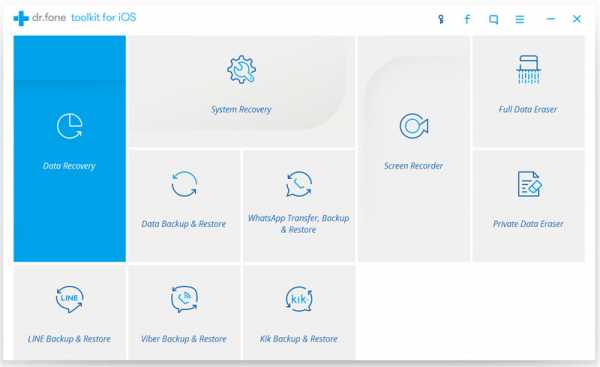
Шаг 4: Нажмите кнопку «Удалить», чтобы начать.
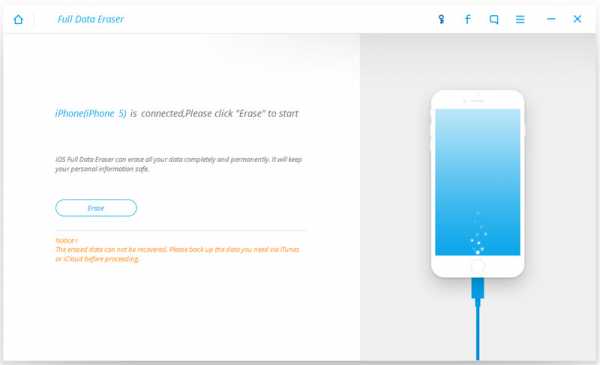
Шаг 5: Программа будет всплывающее сообщение и требуют, чтобы напечатать «удалить», чтобы подтвердить операцию. Если вы действительно хотите удалить свой iPhone, нажмите кнопку «Удалить сейчас», чтобы продолжить.
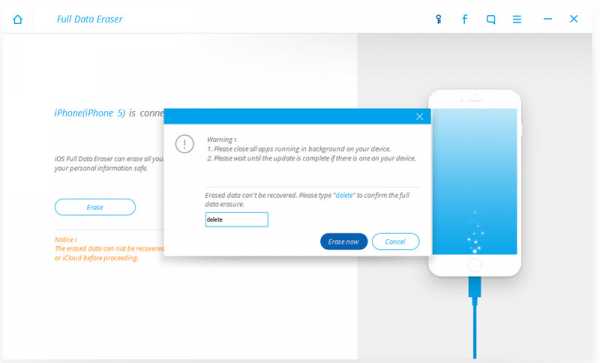
Программа сделает всю левую работу. Вы просто убедитесь, что ваш iPhone подключен в течение всего процесса.
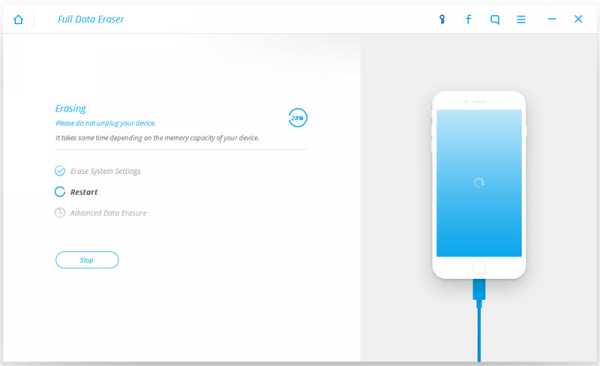
Когда процесс будет завершен, вы увидите заполненный экран, как показано на рисунке.
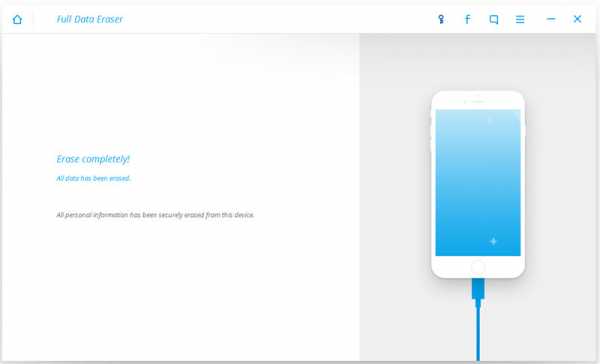
global.drfone.biz
Как удалить с Айфона удаленное
Вынесенный в заголовок вопрос, как удалить с Айфона удаленное, кажется странным только тем людям, которые никогда не пользовались техникой Apple и ничуть по этому поводу не беспокоятся. Владельцы «яблочных» устройств прекрасно знают, что даже если стереть из памяти смартфона фотографии или сообщения, то они всё равно остаются доступными, временно или на постоянной основе.
С одной стороны такое хранение позволяет исправить ошибку: например, вы случайно почистили альбомы с фотографиями, а потом заметили, что не досчитались несколько важных снимков. С другой стороны, память у Айфона не резиновая, да и не до конца стертая смска может стать причиной неприятной ситуации, так что лучше научиться правильно чистить телефон от лишних файлов.
Как удалить с Айфона удаленное
Полное удаление фотографий
Вместе с обновлением до iOS 8 в 2014 году в смартфоне от Apple появилась новая папка, которая называется «Недавно удаленные». Конечно, изменений было больше, но именно это дополнение осложнило жизнь пользователям, которые не могли понять, почему после удаления снимков места на телефоне больше не становится.
С момента добавления альбома прошло уже два года, но некоторые владельцы Айфонов продолжают с удивлением узнавать, что теперь процедура уничтожения фотографий разбита на две отдельные процедуры.
- Откройте список фотографий и удалите все неудачные или просто ненужные снимки.
- Перейдите в альбом «Недавно удаленные». Здесь вы увидите изображения, которые стерли из памяти устройства.

Есть три варианта взаимодействия со снимками:
- Тапните «Выбрать» в правом углу и отметьте те изображения, которые вы хотите удалить безвозвратно.
- Нажмите «Удалить всё», чтобы полностью очистить альбом.
- Выберите «Восстановить всё», чтобы вернуть снимки на место.
Только после очистки альбома «Недавно удаленные» можно говорить о том, что изображения удалены их памяти iPhone. Можно не очищать альбом вручную, а просто подождать, пока истечет время хранения фоток. Каждое изображение лежит в памяти после удаления 30 дней, после чего автоматически стирается.
Стирание SMS без оставления следов
Еще одна серьезная проблема – отображение сообщений, которые вы стерли. Выглядит это примерно так:
- Вы удаляете смску, которая вам не нужна.
- Запускаете встроенный поиск Spotlight и пишете слово, которое было в SMS.
- Видите в результатах поиска стертое послание.
Отображается только первая строчка, но этого тоже бывает достаточно, чтобы сделать вывод о том, что смска на самом деле не пропала, а хранится где-то в недрах iPhone. Как избавиться от этой напасти?
- Откройте панель задач, дважды быстро нажав на кнопку Home.
- Найдите запущенное приложение «Сообщения» и завершите его работу.

Вместо завершения работы приложения можно выполнить перезагрузку устройства. Проверьте результат: сообщения больше не должны отображаться при поиске по слову через Spotlight. Если вы сильно переживаете из-за содержания SMS, то можно включить паранойю на максимум и сделать резервную копию после удаления посланий. В таком случае вы будете уверены, что если восстановить iPhone из копии, то ненужные сообщения не вернутся обратно.
Полное уничтожение данных
Если вы собираетесь продавать Айфон, то простое удаление данных не будет оптимальным методом предпродажной подготовки устройства. Чтобы новый владелец не смог восстановить никакую информацию, нужно выполнить сброс настроек и контента.
- Откройте настройки телефона. Перейдите в раздел «Сброс».
- Выберите режим «Стереть настройки и контент».

Выполнение процедуры придется подтвердить дважды: система должна удостовериться, что вы действительно хотите уничтожить информацию. Если в настройках активирована функция «Включить iPhone», то вам придется ввести ключ от Apple ID, чтобы снять блокировку активации.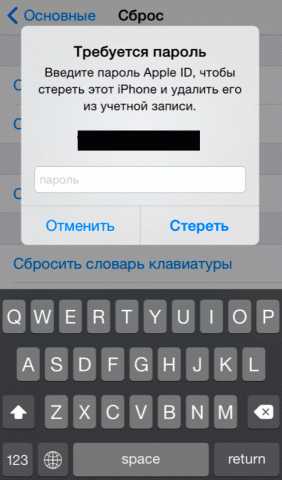
После отключения функции на экране появится яблоко, которое будет висеть, пока файлы не будут уничтожены. Процедура длится от 2 до 15 минут в зависимости от объема данных. Телефон очищен, можно отдавать его другому человеку.
Помните, что создавая резервную копию, вы сохраняете на компьютере или облачном хранилище практически всю информацию, которая была на iPhone. Соответственно, если выполнить восстановление из бэкапа, то удаленные данные вернутся на то место, откуда вы их стирали. Если хотите навсегда забыть о стертой информации, то обновляйте или удаляйте резервные копии после очистки памяти смартфона.
Ещё на сайте:
Помогла статья? Помоги сайту, поделись ссылкой!Интересные статьи по теме:
faqpc.ru